Slik setter du tilpassede bakgrunnsbilder på PlayStation 4 eller Pro

Med den nyeste programvareoppdateringen til versjon 4.50, har Sony lagt til noe til PlayStation 4 og Pro som har lang blitt bedt om: muligheten til å sette tilpassede bakgrunnsbilder. Slik gjør du det.
Først må du kontrollere at PlayStation 4 kjører den nyeste oppdateringsversjon 4.50. På dette punktet bør det være, men sjekk bare i tilfelle.
Bra? Flink. Gå videre og hoppe inn i Innstillinger-menyen - det er bagasjen-lette ikonet i funksjonsområdet.

Herfra, bla ned til "Temaer" og klikk på denne menyen.
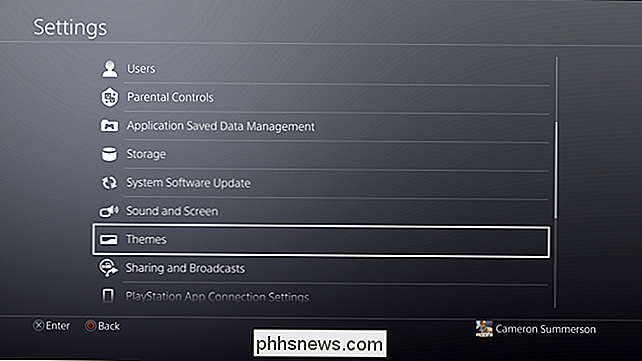
Velg "Velg tema."
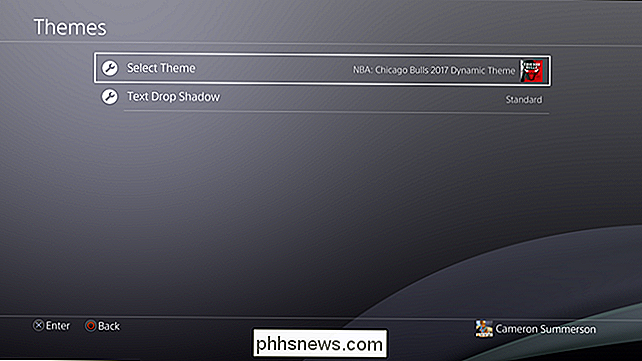
Rull ned til "Egendefinert". Det skal være nederst på listen.
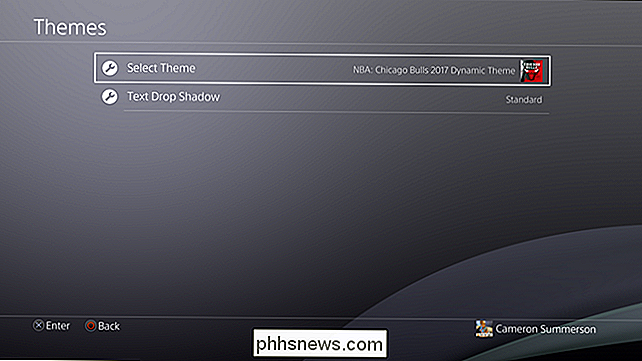
For å velge bakgrunnsbilde, bruk alternativet "Velg bilde". På nåværende tidspunkt kan du bare velge fra Skjermbilder som er lagret på PS4, men det er en solid start, og du kan slå et bilde til et PS4 skjermbilde med denne metoden.
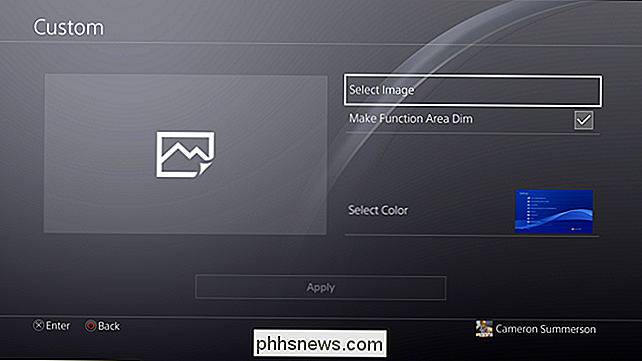
Bla gjennom og velg skjermbildet du ' Jeg liker å bruke. Det er ganske enkelt.
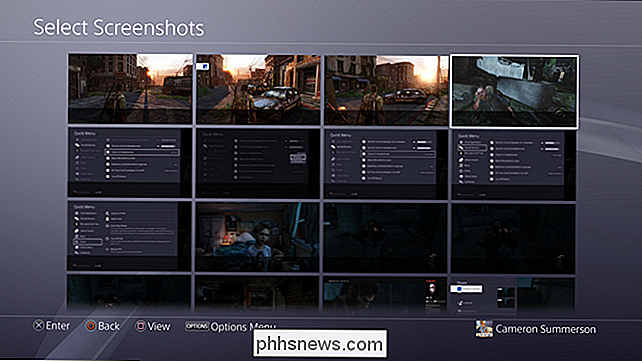
Det er også en håndfull andre tweaks her, som muligheten til å gjøre funksjonsområdet dim-it gjør det i utgangspunktet dette området lettere å se siden ikonene er ganske små.
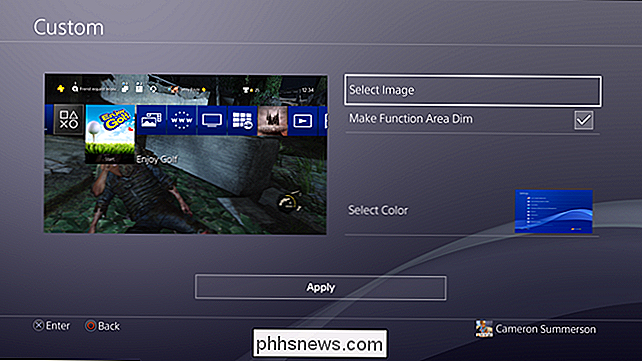
Du kan også velge hvilken farge du vil ha på menyene og hva som ikke skal være, slik at du kan få ting til å være alt passende hvis du er i det.
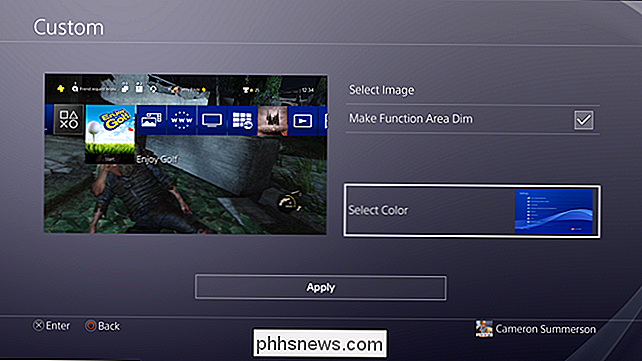
Når du har alt sett slik du vil at det skal være, klikker du Bruk på fullfør den.
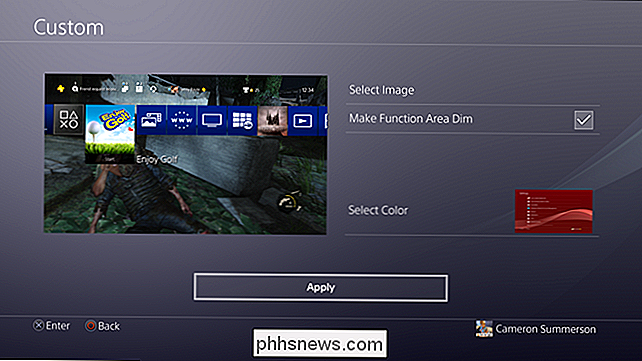
Bam, du er ferdig. Sikker på at disse tilpassede temaene er begrenset til hva de kan gjøre, men det er fortsatt bedre enn har å velge mellom de forhåndsdefinerte alternativene (selv om mange av dem er gode). Med andre ord: det er bedre enn ingenting.
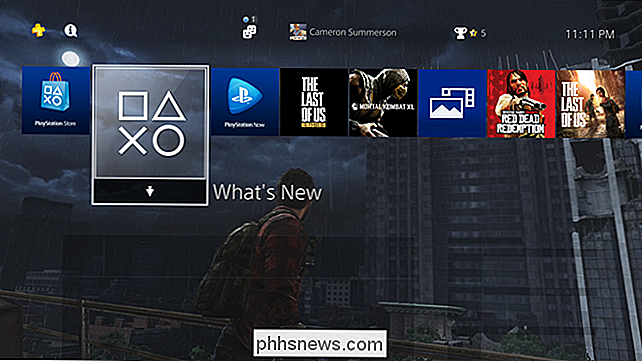

Hva er Facebooks "Messenger Day"?
Å Se, en annen Facebook-app - denne gangen Messenger-legger til sin egen versjon av Snapchats populære Stories-funksjon, hvor bilder du legger inn i en feed automatisk slettet etter 24 timer. Facebook gjorde en god jobb med å legge til historier til Instagram, men de er potensielt mindre egnet for noen av sine andre apps.

Slik sjekker du om passordet ditt har blitt stjålet
Mange nettsteder har lekket passord. Attackers kan laste ned databaser med brukernavn og passord og bruke dem til å "hacke" dine kontoer. Dette er grunnen til at du ikke bør gjenbruke passord for viktige nettsteder, fordi en lekkasje av ett nettsted kan gi angriperne alt de trenger for å logge på andre kontoer.



